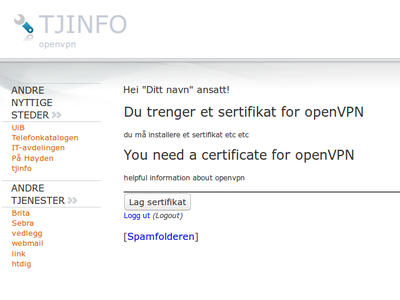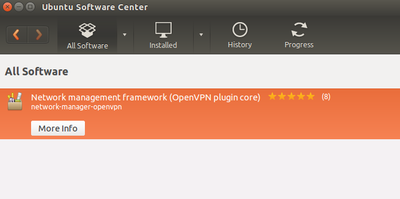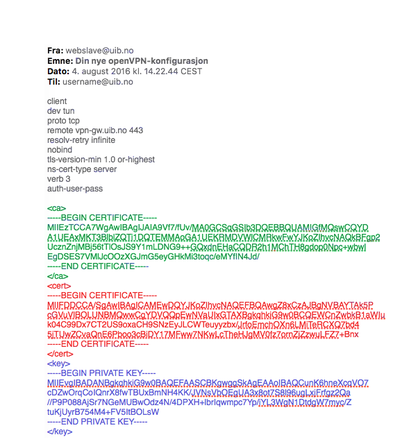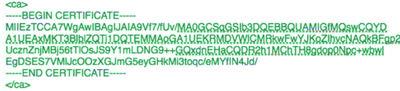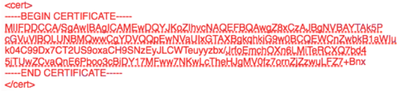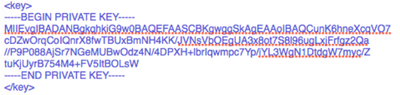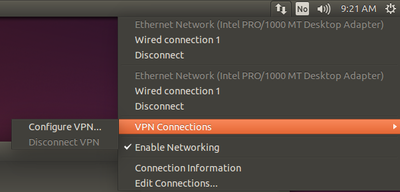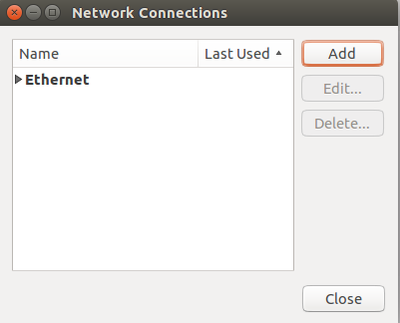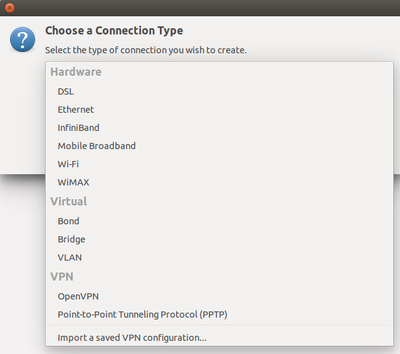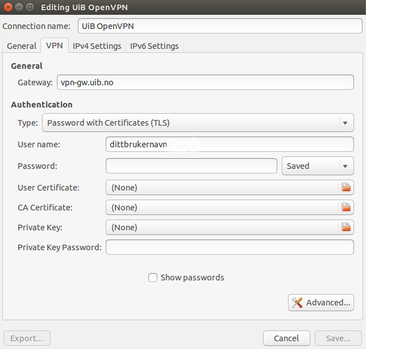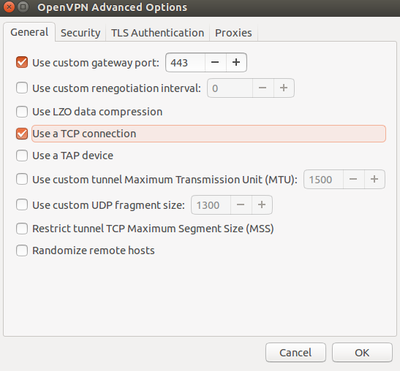OpenVPN-oppkobling Linux
OpenVPN er en reserveløsning se VPN for mer informasjon
Oppsett av https://openvpn.net/ på Ubuntu 14.04 LTS
Konfigurasjon og sertifikater
For å bruke OpenVPN trenger du sertifikater. Det kan du laste ned fra https://tjinfo.uib.no/openvpn
- Logg på med UiB brukernavn og passord
- Trykk på "Lag sertifikat".
- Sertifikatet (konfigurasjonsfilen) kan du laste via lenken på siden. Sertifikatet blir sendt på epost som vedlegg (uib.ovpn)
Installasjon
Network manager
Network manager har ikke OpenVPN installert som standard:
- Søk i ubuntu software center etter "network-manager-openvpn"
- eller klipp og lim en av kommandoene under inn i terminal og autoriser med ditt passord (øverst: ) .
$sudo apt-get install network-manager-openvpn network-manager-openvpn-gnome
- Gjør en restart (reboot) av maskinen før neste trinn.
Enkleste metode:
- uib.ovpn - filen kan importeres til network-manager:
1. Klikk nettverksikonet. I nedfallsmenyen velg: Edit connections... 2. Klikk Add. 3. I nedfallsmenyen velg Import a saved VPN configuration. Clikk Create ... 4. Velg filen uib.ovpn 5. Et ferdig oppsett skal være laget. Du kan endre navnet øverst (default uib) 6. Eventuelt legg inn brukernavnet ditt (f.eks. abc123) slik at du slipper legge inn dette ved oppkobling.
Alternativ metode
- uib.ovpn filen som ble sendt på mail fra punktet over må splittes i tre seperate filer:
- Åpne uib.ovpn filen i et tekstbehandlingsprogram
- Kopier fra og med <ca> tag til og med </ca> tag merket med grønt og lim det inn i en ny tekstfil og lagre som: OpenVPNCertificatesca.crt
- Kopier fra og med <cert> tag til og med </cert> tag merket med rødt og lim det inn i en ny tekstfil og lagre som: OpenVPNCertificates.crt
- Kopier fra og med <key> tag til og med </key> tag merket med blått og lim det inn i en ny tekstfil og lagre som OpenVPNCertificatesca.key
- Åpne Network manager, velg VPN Connections og Configure VPN
- Add - Type = OpenVPN
- Oppgi følgende:
- Connetcion name: UiB OpenVPN
- Gateway: vpn-gw.uib.no
- Type: Password with Certificates (TLS)
- User name: UiB brukernavn
- User Certificate: Åpne OpenVPNCertificates.crt
- CA Certificate: Åpne OpenVPNCertificatesca.crt
- Private Key: Åpne OpenVPNCertificatesca.key
- Advanced...
- General:
- Use custom gateway port 443
- Use a TCP connection (Om dette ikke viker prøv uten Use a TCP connection)
- General:
- Advanced...
Bruk
Åpne Network manager og velg VPN connection og UiB OpenVPN
- Oppgi UiB passord
Komandolinje
$sudo -s #wget -O - https://swupdate.openvpn.net/repos/repo-public.gpg|apt-key add - #echo "deb http://build.openvpn.net/debian/openvpn/release/2.3 trusty main" > /etc/apt/sources.list.d/openvpn-aptrepo.list #exit $sudo apt-get update $sudo apt-get install openvpn $sudo openvpn --config uib.ovpn
Problemer og løsninger
Det kan i noen tilfeller bli problemer med navnetjenere når du har koblet opp openvpn. Dette vil oppleves som at ingen sider kan åpnes i en nettleser, eller at tjenester som er interne for UiB ikke kan nås. Dette kan løses ved å bruke UiBs navnetjenere når du kobler opp openvpn. På Ubuntu kan du lage et skript som vist under for å starte openvpn, dette setter UiBs navnetjenere før det starter openvpn, og fjerner dem når openvpn avsluttes.
#!/bin/bash echo -n "nameserver 129.177.6.54\nnameserver 129.177.12.31" | /sbin/resolvconf -a "bond0.inet" /usr/sbin/openvpn --config uib.ovpn /sbin/resolvconf -d "bond0.inet"